Inviare processi HPC da un computer locale a un cluster HPC Pack distribuito in Azure
Configurare un computer client locale per inviare processi a un cluster HPC Pack in Azure. Questo articolo illustra come configurare un computer locale con strumenti client per inviare il processo tramite HTTPS al cluster in Azure con endpoint pubblico esposto tramite Internet. In questo modo, diversi utenti del cluster possono inviare processi a un cluster HPC Pack basato sul cloud, ma senza connettersi direttamente alla macchina virtuale del nodo head o accedere a una sottoscrizione di Azure. Se il computer locale ha una connessione diretta al nodo head in Azure tramite ExpressRoute o rete virtuale, l'app client si connetterà direttamente al cluster.
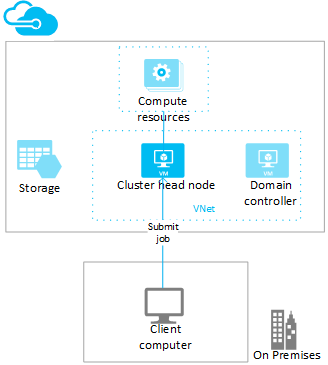
Prerequisiti
nodo head HPC Pack distribuito in una macchina virtuale di Azure: è consigliabile usare strumenti automatizzati, ad esempio un modello arm di Azure HPC Pack per distribuire il nodo head e il cluster. Per completare i passaggi descritti in questo articolo, sono necessari il nome DNS del nodo head e le credenziali di un amministratore del cluster.
Computer client: è necessario un computer client Windows o Windows Server in grado di eseguire utilità client HPC Pack (vedere requisiti di sistema). Se si vuole usare solo il portale Web HPC Pack o l'API REST per inviare processi, è possibile usare qualsiasi computer client preferito.
supporto di installazione di HPC Pack: per installare le utilità client HPC Pack, il pacchetto di installazione gratuito per l'ultima versione di HPC Pack è disponibile dall'Area download Microsoft . Assicurarsi di scaricare la stessa versione di HPC Pack installata nella macchina virtuale del nodo head.
Passaggio 1: Installare e configurare i componenti Web nel nodo head
HPC Pack 2016 dispone dell'interfaccia REST abilitata per impostazione predefinita. Tuttavia, se si usa ancora la versione precedente di HPC Pac, è necessario assicurarsi che i componenti Web HPC Pack siano configurati nel nodo head HPC Pack per consentire all'interfaccia REST di inviare processi al cluster tramite HTTPS. Se non sono già installati, installare prima di tutto i componenti Web eseguendo il file di installazione HpcWebComponents.msi. Configurare quindi i componenti eseguendo lo script di PowerShell HPC Set-HPCWebComponents.ps1.
Per procedure dettagliate, vedere Installare Microsoft HPC Pack WebComponents.
Consiglio
Alcuni modelli di avvio rapido di Azure per i cluster HPC Pack anche con l'installazione della versione precedente e la configurazione automatica dei componenti Web.
Passaggio 2: Installare le utilità client HPC Pack in un computer locale
Se si desidera installare le utilità client HPC Pack nel computer, scaricare i file di installazione di HPC Pack (installazione completa) dal Microsoft DownloadCenter. Quando si inizia l'installazione, scegliere l'opzione di installazione per le utilità client hpC Pack .
Per usare gli strumenti client HPC Pack per inviare processi alla macchina virtuale del nodo head, è necessario installare il certificato usato durante configurazione del cluster HPC nel computer client. Utilizzare le procedure standard di gestione dei certificati di Windows per installare il certificato pubblico nell'archivio Certificati : utente corrente>autorità di certificazione radice attendibili archivio. Il certificato deve essere in . Formato CER.
Consiglio
Durante la configurazione del client, potrebbe essere necessario scegliere la convalida CN se il nome comune del certificato non corrisponde all'URL dell'utilità di pianificazione". È anche possibile scegliere "ignorare il controllo ca e CN" in modo che non sia necessario importare il certificato nel computer client.
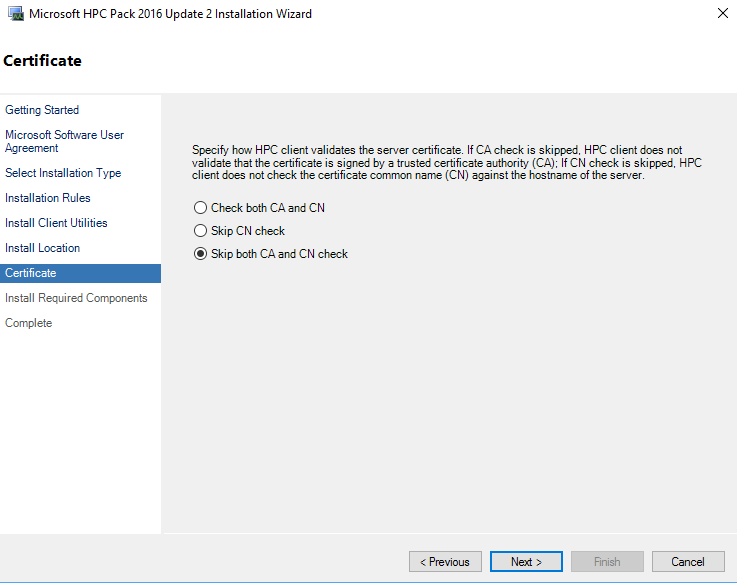
Per importare il certificato nel computer client
- Copiare il certificato in una cartella nel computer client.
- Nel computer client eseguire certmgr.msc.
- In Gestione certificati espandere certificati - Utente corrente>Autorità di certificazione radice attendibili, fare clic con il pulsante destro del mouse su certificati e quindi scegliere Tutte le attività>Importa.
- Nell'Importazione guidata certificati fare clic su Avanti e seguire la procedura per importare il certificato esportato dal nodo head all'archivio Autorità di certificazione radice attendibili.
Consiglio
Potrebbe essere visualizzato un avviso di sicurezza, perché l'autorità di certificazione nel nodo head non è riconosciuta dal computer client. A scopo di test, è possibile ignorare questo avviso e completare l'importazione del certificato.
Passaggio 3: Eseguire processi di test nel cluster
Per verificare la configurazione, provare a eseguire processi nel cluster in Azure dal computer locale. Ad esempio, è possibile usare gli strumenti dell'interfaccia utente grafica di HPC Pack o i comandi della riga di comando per inviare processi al cluster. È anche possibile usare un portale basato sul Web per inviare processi.
Per eseguire i comandi di invio di processi nel computer client
In un computer client in cui sono installate le utilità client HPC Pack avviare un prompt dei comandi.
Digitare un comando di esempio. Ad esempio, per elencare tutti i processi nel cluster, digitare un comando simile a uno dei seguenti, a seconda del nome DNS completo del nodo head o
Azure load balancer DNS nameper il cluster a 3 nodi head:job list /scheduler:https://<HeadNodeDnsName>.<region>.cloudapp.azure.com|<Azure load balancer DNS name> /allQuando richiesto, digitare il nome utente (nel formato <DomainName>\<UserName>) e la password dell'amministratore del cluster HPC o di un altro utente del cluster configurato. È possibile scegliere di archiviare le credenziali in locale per altre operazioni di processo.
Viene visualizzato un elenco di processi.
Per usare Gestione processi HPC nel computer client
Se in precedenza non sono state archiviate le credenziali di dominio per un utente del cluster durante l'invio di un processo, è possibile aggiungere le credenziali in Gestione credenziali.
a. Nel Pannello di controllo del computer client avviare Gestione credenziali.
b. Fare clic su Credenziali di Windows>Aggiungi una credenziale generica.
c. Specificare l'indirizzo Internet , ad esempio https://<HeadNodeDnsName>.<'area>.cloudapp.azure.com/HpcScheduler) e il nome utente (<DomainName>\<UserName>) e la password dell'amministratore del cluster o di un altro utente del cluster configurato.
Nel computer client avviare Gestione processi HPC.
Nella finestra di dialogo Seleziona nodo head digitare l'URL del nodo head in Azure, ad esempio https://<HeadNodeDnsName>.<'area>.cloudapp.azure.com).
HpC Job Manager viene aperto e viene visualizzato un elenco di processi nel nodo head.
Per usare il portale Web in esecuzione nel nodo head
Avviare un Web browser nel computer client e immettere uno degli indirizzi seguenti, a seconda del nome DNS completo del nodo head:
https://<HeadNodeDnsName>.<region>.cloudapp.azure.com/HpcPortalNella finestra di dialogo di sicurezza visualizzata digitare le credenziali di dominio dell'amministratore del cluster HPC. È anche possibile aggiungere altri utenti del cluster in ruoli diversi. Vedere Managing Cluster Users.)
Il portale Web si apre alla visualizzazione elenco processi.
Per inviare un processo di esempio che restituisce la stringa "Hello World" dal cluster, fare clic su Nuovo processo nel riquadro di spostamento a sinistra.
Nella pagina Nuovo processo, in Dalle pagine di inviofare clic su HelloWorld. Viene visualizzata la pagina di invio del processo.
Fare clic su Invia. Se richiesto, specificare le credenziali di dominio dell'amministratore del cluster HPC. Il processo viene inviato e l'ID processo viene visualizzato nella pagina
processi personali. Per visualizzare i risultati del processo inviato, fare clic sull'ID processo e quindi su Visualizza attività per visualizzare l'output del comando (in Output).